Como editar uma mensagem enviada no iPhone, iPad e Mac
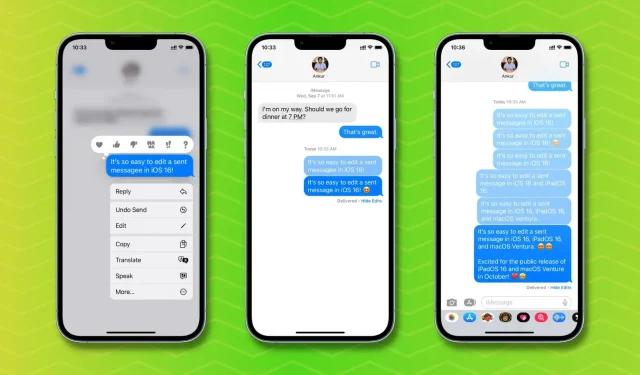
O aplicativo de mensagens integrado no iOS 16, iPadOS 16 e macOS Ventura permite excluir uma iMessage enviada ou até mesmo editá-la se você quiser corrigir um erro de digitação ou fazer correções. Então vamos ver o que você precisa e como editar uma mensagem enviada no iPhone, iPad e Mac.
Requisitos
Para editar uma mensagem que você já enviou, você (o remetente) e o destinatário precisarão atualizar seus dispositivos:
- O iPhone deve ser atualizado para o iOS 16 (aplicativo de Ajustes > Geral > Atualização de Software).
- O iPad deve ser atualizado para iPadOS 16 (atualmente em versão beta).
- O Mac precisa ser atualizado para macOS Ventura (atualmente em versão beta).
Como editar uma mensagem
No iPhone e no iPad
Siga estas etapas para editar uma mensagem no iPhone no iOS 16:
- Abra o aplicativo Mensagens e navegue até a conversa relevante.
- Pressione e segure a mensagem que deseja editar.
- Toque em Editar.
- Faça suas alterações e clique na marca de seleção azul.
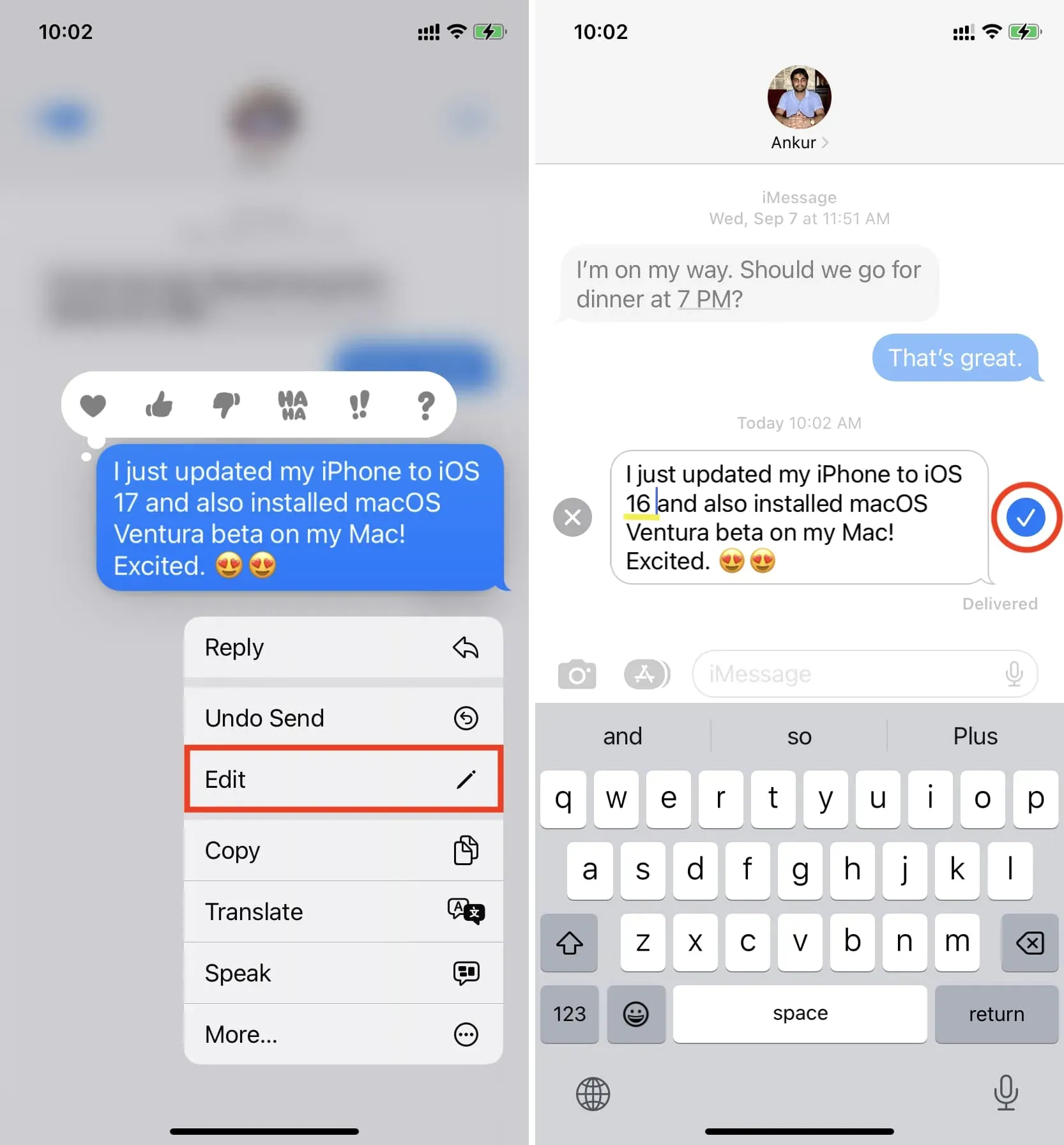
Você editou com sucesso uma mensagem já enviada. Esta edição será refletida no dispositivo do destinatário. Mas, como mencionado, eles podem ver o log de alterações da postagem clicando em Editado.
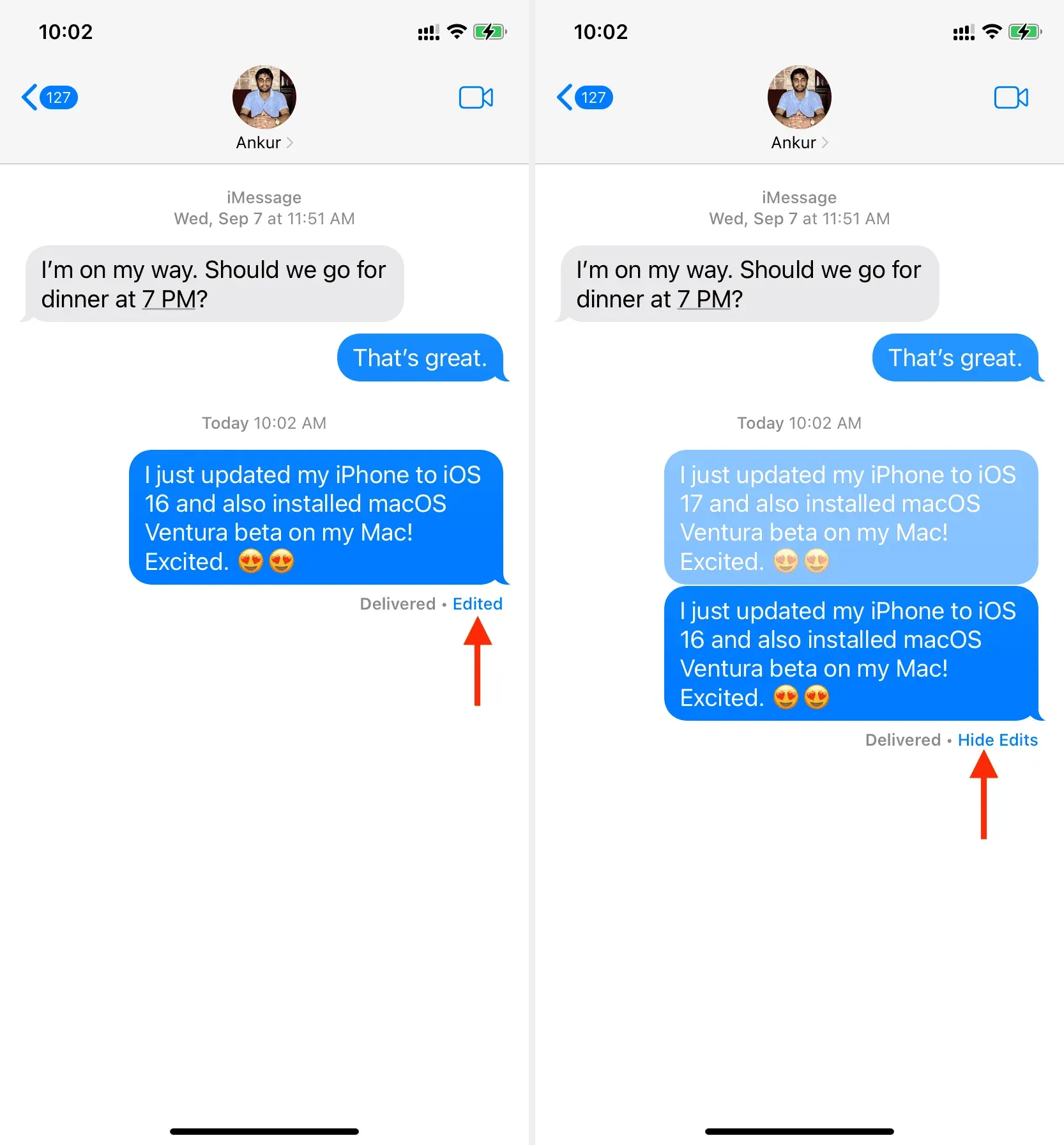
No Mac
Veja como editar uma iMessage enviada no Mac:
- Inicie o aplicativo Mensagens e abra a conversa relevante.
- Clique com a tecla Control pressionada ou clique com o botão direito do mouse na mensagem enviada que deseja editar.
- Selecione Editar.
- Faça suas alterações e pressione o botão de marca de seleção azul ou pressione a tecla Enter/Enter.
No Apple Watch
Mesmo depois de atualizar seu Apple Watch para watchOS 9, você não poderá editar uma mensagem enviada de seu pulso. Quando toco em uma mensagem enviada recentemente no meu watchOS 9 Apple Watch, as opções usuais para Reagir, Enviar e Responder aparecem. Mas não há nenhum botão de edição.
No entanto, há uma solução alternativa.
Digamos que você tenha enviado uma mensagem do Apple Watch que deseja editar. Você não pode fazer isso no seu relógio, mas pode navegar até essa conversa no seu iPhone e editar a mensagem a partir daí.
Por fim, embora o aplicativo Apple Watch Messages não permita editar uma mensagem, ele mostra um histórico de alterações. Você pode clicar em “Editado” e ver as alterações.
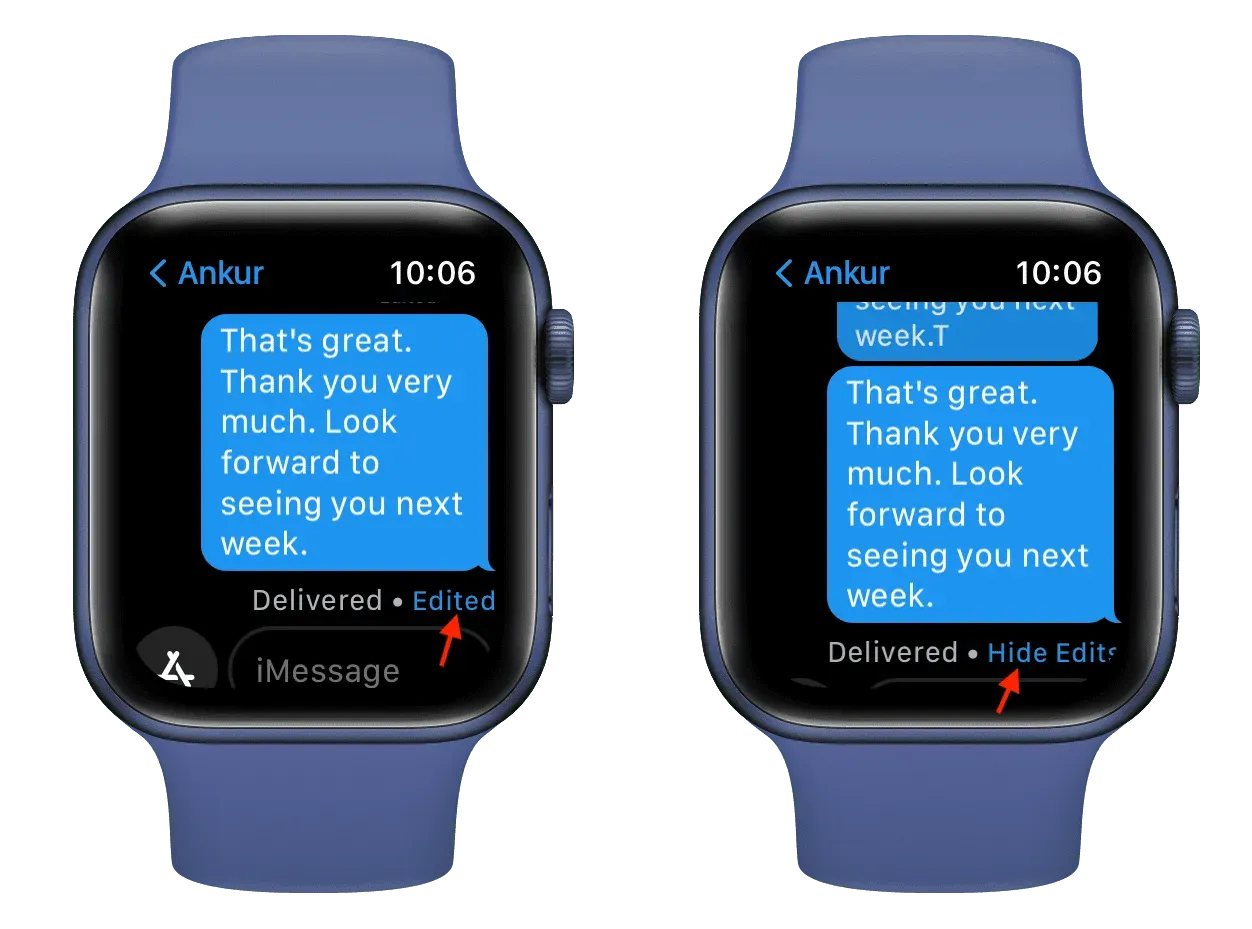
Quanto tempo tenho para editar um post?
Você pode editar uma mensagem enviada até 15 minutos após o envio.
Quantas vezes um post pode ser editado?
Você pode editar uma mensagem enviada até 5 vezes, é claro, em uma janela de 15 minutos.
O destinatário verá a mensagem editada?
Sim. Depois de editar uma mensagem, um pequeno rótulo azul “Editado” aparecerá abaixo dessa mensagem para você e o destinatário. O destinatário pode clicar em Editado para ver um registro das alterações feitas nesta mensagem.
E se você não quiser que o destinatário veja o histórico de edição?
Se você não quiser que o destinatário veja a versão anterior da mensagem editada, sua única opção é cancelar o envio da mensagem em vez de editá-la. No entanto, lembre-se que você tem 15 minutos para editar uma mensagem enviada e apenas 2 minutos para revogar uma mensagem enviada.
Posso editar um SMS enviado?
Não. O SMS (bolha verde) é enviado e processado pela sua operadora e você não pode editá-lo. Você só pode editar o iMessage (balão azul) enviado por Wi-Fi ou dados de celular e gerenciado pela Apple.
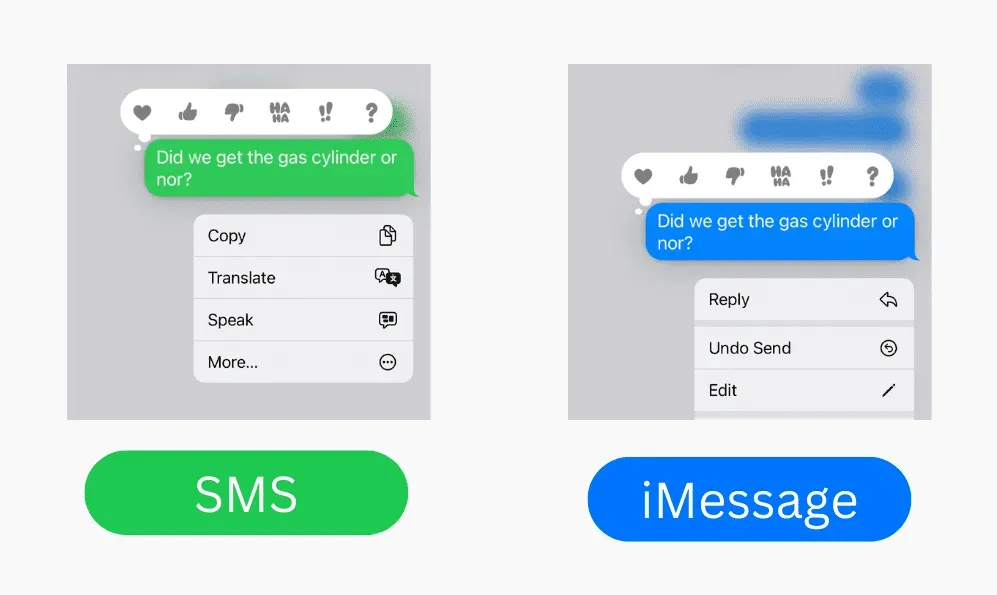
Não vê a opção Editar no aplicativo Mensagens em seu iPhone, iPad ou Mac?
Siga estas etapas se não vir a opção de editar uma mensagem enviada:
1) Não se esqueça dos prazos. Você não pode editar uma mensagem enviada se 15 minutos se passaram. Para ver quando você enviou uma mensagem, coloque o dedo na mensagem e deslize para a esquerda para ver o carimbo de data/hora.
2) Certifique-se de que seu dispositivo esteja atualizado para iOS 16, iPadOS 16 ou macOS Ventura.
3) Aguarde alguns segundos: em meu novo teste, descobri que talvez seja necessário aguardar alguns segundos após o envio de uma mensagem para ver as opções Editar e Cancelar envio.
4) Force o fechamento do aplicativo Mensagens. Se você ainda não vir a opção Editar depois de tocar em uma mensagem, vá em frente e force o fechamento do aplicativo Mensagens. Depois disso, abra-o novamente e clique na mensagem enviada. Agora você verá a opção de editá-lo.
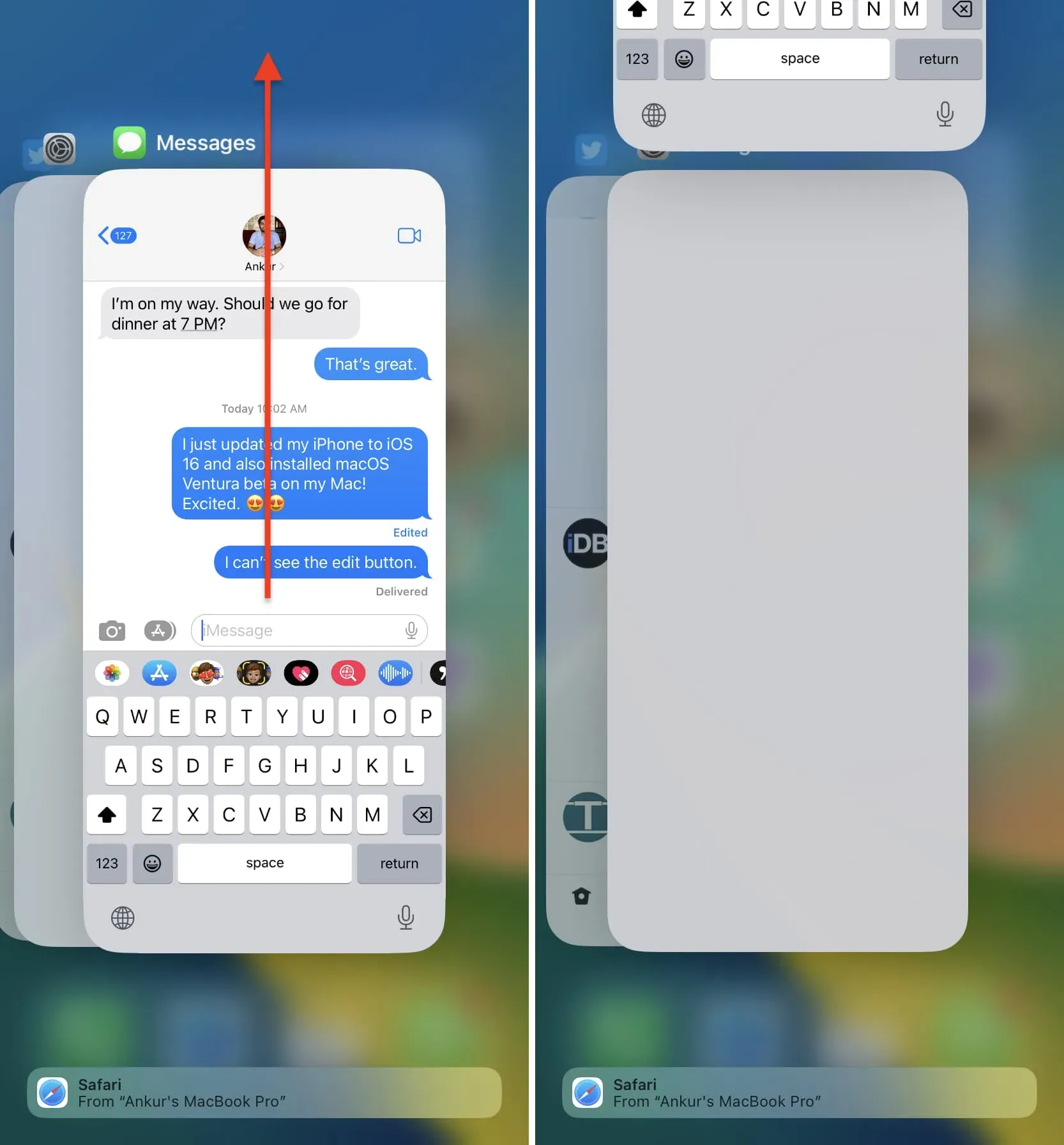
O que acontece se eu editar uma mensagem que enviei para alguém no iOS 15, iPadOS 15 ou macOS Monterey?
Se o dispositivo do destinatário não estiver atualizado com a versão necessária do iOS, iPadOS ou macOS, ele receberá uma nova mensagem sempre que você editar a mensagem. Este novo post diz “Editado” para “seu post editado”. Aqui está o que parece:
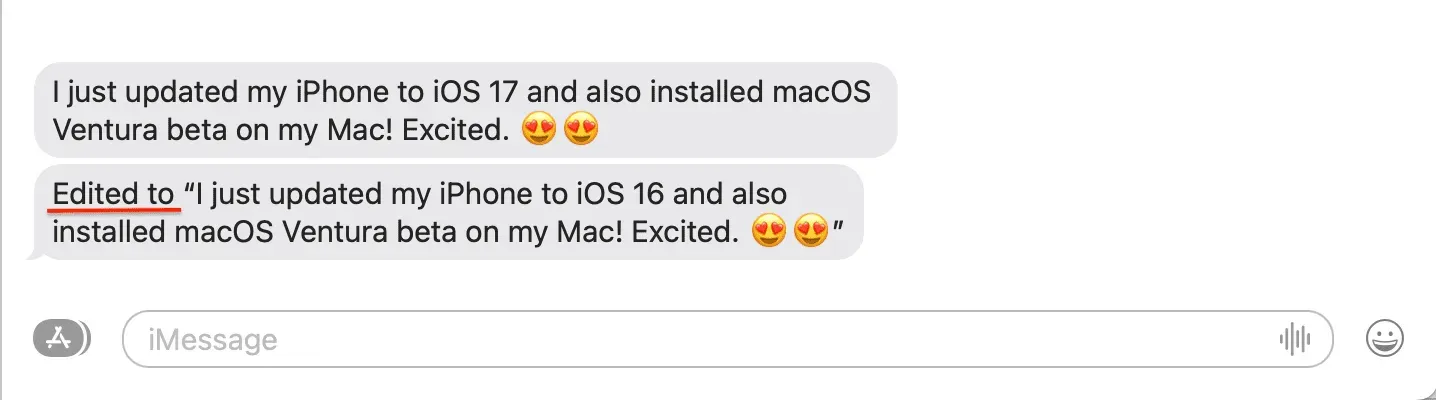
O que você acha desse novo recurso?



Deixe um comentário